2024年3月13日、マイクロソフトが3月の月例セキュリティ更新プログラム/ Windows Update の配信を開始しました。Windows 11 バージョン23H2/22H2には「KB5035853」が、Windows 10 バージョン22H2には「KB5035845」が配信されます。
なお、Windows 11向けに配信されている「KB5035853」には、大型アップデートの”Moment 5“も内包されていますが、”Moment 5″を有効にしたい場合、Windows Updateセクションの「利用可能になったらすぐに最新の更新プログラムを入手する」をオンにしておく必要があります。
今月の月例パッチ/更新プログラムでは60件の脆弱性が修正されています。今月はゼロデイ脆弱性はなかったものの、CVE-2024-21334 Open Management Infrastructure のリモートでコードが実行される脆弱性 は、CVSS 基本値が9.8と高いスコアで、認証やユーザーの操作なしで悪用が可能な危険な脆弱性です。
脆弱性情報公開後は積極的に悪用される危険性が高まるので、現在アップデートを適用する時間がある方は、以下の通り「更新プログラム」をチェックして速やかに適用しておくことを推奨いたします。
Microsoftの月例パッチ以外にも、「Adobe」関連や「Microsoft Edge」「Chrome」「Firefox」などの各種ブラウザ向けアップデートは随時配信されています。「MyJVN バージョンチェッカ」などを使ってしっかり最新の状態にアップデートしておきましょう。
次回のWindows Update/月例セキュリティ更新プログラムの配信日は、2024年4月10日(水)予定となっています。
- Windows 11:KB5035853の概要
- Windows 10:KB5035845の概要
- 2024年3月「Windows Update」での不具合について
- 2024年3月の「月例パッチ/Windows Update」の配信内容/セキュリティ更新プログラム一覧
- 2024年3月の「月例パッチ/Windows Update」のポイント&その他の注意点まとめ
- 新Microsoft Edge、Chrome、Firefox、Adobe関連、Javaなどのアップデートもお忘れなく。「MyJVN バージョンチェッカ」の使用がおすすめ
- 「Windows セキュリティ」で月に1度は全ファイルのセキュリティ検査をしておくと安心
- 併用を推奨!「am I infected?」でIoT機器の無料検査も定期的に行っておこう!
Windows 11:KB5035853の概要
Windows 11 23H2向けの更新プログラム「KB5035853」では、セキュリティ更新と不具合の改善が行われています。2月のセキュリティパッチ/プレビューパッチ適用時に、0x800F0922エラーが発生して96%で進捗が止まる不具合も改善されています。
また、大型アップデート“Moment 5”の内容も含まれていますが、こちらの新機能を有効にしたい場合は、「利用可能になったらすぐに最新の更新プログラムを入手する」をオンにしておく必要があります。
“Moment 5”の新機能については、以下の記事で解説していますので参考にどうぞ。
そして、先月リリースされたオプションパッチ「KB5034848」の内容も含まれます。
「KB5034848」では、USB 80Gbpsへの対応、Snipping ToolでAndroidデバイスの最新の写真やスクリーンショットを編集可能になるなどの新機能追加、プリンター不具合、セルラー通信からWi-Fiへの自動切り替えに失敗する不具合、外部デバイスが接続されている場合にスリープに移行しない不具合の改善などが行われています。
Windows 10:KB5035845の概要
Windows 10 22H2向けの更新プログラム「KB5035845」では、セキュリティ更新と不具合の改善が行われています。
そして、先月リリースされたオプションパッチ「KB5034843」の内容も含まれます。
「KB5034843」では、新機能としてWindows共有(Windows share)を使い、WhatsApp、Gmail、Facebook、LinkedInなどのアプリにURLを直接共有できるようになりました。X(旧Twitter)への共有は近日公開予定となっています。
他にも、Azure Virtual Desktopの不具合改善、Microsoft Edgeのインターネット オプションのデータ設定のUIが間違っている不具合の改善、日本語入力エディタ(IME)がカスタム デスクトップで動作しない不具合の改善などが行われています。
2024年3月「Windows Update」での不具合について
2024年3月の「Windows Update」では、現時点で以下の不具合情報があります。今後も不具合情報が入り次第、このページに追記していきます。
※このページを再訪問した際は、念のためにブラウザの【更新】を行ってください。ブラウザキャッシュの関係で、最新の情報が表示されない場合があります。
複数モニター環境でWindows Copilotを使用するとアイコンが意図せず移動することがある
■不具合の概要:
複数のモニターを使用している Windows デバイスでは、Windows (プレビュー版) で Copilot を使用しようとすると、デスクトップ アイコンがモニター間で予期せず移動する問題や、その他のアイコンの配置の問題が発生する可能性があります。
■回避策:
ユーザーがこの問題に遭遇しないようにするためには、Windows Copilot (プレビュー版) を、マルチモニター構成で使用されているデバイスで利用しないようにしてください。
■対処状況:
現在解決策に取り組んでおり、今後のリリースでアップデートを提供する予定です。
■対象OS
Windows 10
タスクバーが画面の右側または左側に配置されているとCopilotにアクセスできない
■不具合の概要:
タスクバーが画面の右または左に垂直に配置されている場合、Copilot in Windows(プレビュー版)は現在サポートされません。
■回避策:
WindowsでCopilotにアクセスするには、タスクバーが画面の上部または下部に水平に配置されていることを確認してください。
■対処状況:
現在、Microsoftは解決に向けて取り組んでおり、今後のリリースで最新情報を提供する予定です。
■対象OS
Windows 10
参考:Windows 11に関する不具合情報
※Windows 11に関する不具合情報は以下のページにまとめてあります。
参考:Windows 10に関する不具合情報
※Windows 10に関する不具合情報はマイクロソフト公式サイトにてご確認ください。
※「更新プログラム」適用で不具合が発生した場合、不具合の原因となる「更新プログラム」が分かっているなら、手動でアンインストールすることで不具合が解消する場合があります。その際には以下の記事を参考に対処してみてください。
- Windows 11:Windows Update適用後、不具合が出た際に特定の更新プログラムをアンインストールする方法
- Windows 10:「インストールされた更新プログラム」を手動でアンインストール/削除する方法
- Windows 11:Windows Updateに失敗!KB5029263をインストールすると0x80070002エラーが出る際の対処方法/直し方
2024年3月の「月例パッチ/Windows Update」の配信内容/セキュリティ更新プログラム一覧
2024年3月の「月例パッチ/Windows Update」が配信開始になりました。配信内容/セキュリティ更新プログラム一覧は以下の通りです。
対象:Windows 11 v23H2, v22H2, v21H2
最大深刻度:緊急
最も大きな影響:リモートでコードの実行が可能
関連するサポート技術情報またはサポートの Web ページ:
v23H2, v22H2 5035853
v21H2 5035854
対象:Windows 10 v22H2, v21H2
最大深刻度:緊急
最も大きな影響:リモートでコードの実行が可能
関連するサポート技術情報またはサポートの Web ページ:
5035845
対象:Windows Server 2022,23H2 (Server Core installationを含む)
最大深刻度:緊急
最も大きな影響:リモートでコードの実行が可能
関連するサポート技術情報またはサポートの Web ページ:
Windows Server 2022 5035857
Windows Server 2022 Hotpatch 5035959
Windows Server 23H2 5035856
対象:Windows Server 2019 , 2016 (Server Core installation を含む)
最大深刻度:緊急
最も大きな影響:リモートでコードの実行が可能
関連するサポート技術情報またはサポートの Web ページ:
Windows Server 2019 5035849
Windows Server 2016 5035855
対象:Microsoft Office
最大深刻度:重要
最も大きな影響:特権の昇格
関連するサポート技術情報またはサポートの Web ページ:
https://learn.microsoft.com/officeupdates
対象:Microsoft SharePoint
最大深刻度:重要
最も大きな影響:リモートでコードの実行が可能
関連するサポート技術情報またはサポートの Web ページ:
https://learn.microsoft.com/officeupdates/sharepoint-updates
対象:Microsoft Exchange Server
最大深刻度:重要
最も大きな影響:リモートでコードの実行が可能
関連するサポート技術情報またはサポートの Web ページ:
https://learn.microsoft.com/exchange
Released: March 2024 Exchange Server Security Updates
対象:Microsoft .NET
最大深刻度:重要
最も大きな影響:サービス拒否
関連するサポート技術情報またはサポートの Web ページ:
https://learn.microsoft.com/dotnet
対象:Microsoft Visual Studio
最大深刻度:重要
最も大きな影響:特権の昇格
関連するサポート技術情報またはサポートの Web ページ:
https://learn.microsoft.com/visualstudio
対象:Microsoft Dynamics 365
最大深刻度:重要
最も大きな影響:なりすまし
関連するサポート技術情報またはサポートの Web ページ:
https://learn.microsoft.com/dynamics365
対象:Microsoft SQL Server
最大深刻度:重要
最も大きな影響:リモートでコードの実行が可能
関連するサポート技術情報またはサポートの Web ページ:
https://learn.microsoft.com/sql
対象:Microsoft Azure
最大深刻度:重要
最も大きな影響:リモートでコードの実行が可能
関連するサポート技術情報またはサポートの Web ページ:
https://learn.microsoft.com/azure
対象:System Center
最大深刻度:重要
最も大きな影響:リモートでコードの実行が可能
関連するサポート技術情報またはサポートの Web ページ:
https://learn.microsoft.com/system-center
データ引用元:2024 年 3 月のセキュリティ更新プログラム (月例)|Microsoft Security Response Center
詳細なアップデート内容については、マイクロソフトの公式サイトでご確認ください。
Windows:2024年3月のゼロデイ脆弱性に関する情報
2024年3月の月例パッチでは、ゼロデイ脆弱性はありませんでしたが、重大な脆弱性が多数修正されています。早めにアップデートを適用しておきましょう。
2024年3月:他社の公開している主なセキュリティアップデート情報
マイクロソフト以外の主要メーカーが公開している2024年3月のセキュリティアップデート情報は以下の通りです。AndroidやiPhoneなどを利用中のユーザーもアップデートを忘れずに適用しておきましょう。
- AnyCubicは、先月悪用されたゼロデイ脆弱性を修正するための新しいKobra 2ファームウェアをリリースしました。
- Appleは、2つのiOSゼロデイなどを修正するセキュリティアップデートをリリースしました。
- Ciscoは、複数の製品のセキュリティアップデートをリリースしました。
- Fortinetは、FortiOS および FortiProxy のセキュリティアップデートをリリースしました。
- Googleは、Androidの2024年3月のセキュリティアップデートをリリースしました 。
- Intelは、新しいRegister File Data Sampling (RFDS) マイクロアーキテクチャの脆弱性に関するアドバイザリをリリースしました。
- QNAPは、QTS、QuTS hero、QuTScloud、myQNAPcloudの認証バイパスのためのセキュリティ更新をリリースしました。
- SAPは、2024年3月のPatch Dayアップデートをリリースしました。
- VMwareは、VMware ESXi、Workstation、Fusion、Cloud Foundationの重大なサンドボックスエスケープの脆弱性を修正するセキュリティ アップデートをリリースしました。
2024年3月の「月例パッチ/Windows Update」のポイント&その他の注意点まとめ
2024年3月の「月例パッチ/Windows Update」のポイントとその他の注意点をまとめておきます。
■Windowsオペレーティングシステムのセキュリティ問題への対処
■2月のセキュリティパッチ/プレビューパッチ適用時に、0x800F0922エラーが発生して96%で進捗が止まる既知の不具合が改善
■「利用可能になったらすぐに最新の更新プログラムを入手する」をオンにしておくと、大型アップデート“Moment 5”が利用可能に
■USB 80Gbpsへ対応
■Snipping ToolでAndroidデバイスの最新の写真やスクリーンショットを編集可能に
■プリンター不具合改善
■セルラー通信からWi-Fiへの自動切り替えに失敗する不具合の改善
■外部デバイスが接続されている場合にスリープに移行しない不具合の改善
■Windowsオペレーティングシステムのセキュリティ問題への対処
■Windows共有(Windows share)を使い、WhatsApp、Gmail、Facebook、LinkedInなどのアプリにURLを直接共有できるように。X(旧Twitter)への共有は近日公開予定。
■Azure Virtual Desktopの不具合改善
■Microsoft Edgeのインターネット オプションのデータ設定のUIが間違っている不具合の改善
■日本語入力エディタ(IME)がカスタム デスクトップで動作しない不具合の改善
■今月のセキュリティ更新プログラムで修正された脆弱性のうち、CVE-2024-21334 Open Management Infrastructure のリモートでコードが実行される脆弱性 は、CVSS 基本値が9.8 と高いスコアで、認証やユーザーの操作なしで悪用が可能な脆弱性です。これらの脆弱性が存在する製品、および悪用が可能となる条件については、各CVEのページの「よく寄せられる質問」 を参照してください。セキュリティ更新プログラムが公開されるよりも前に、脆弱性の情報の一般への公開、脆弱性の悪用はありませんが、脆弱性の特性を鑑み、企業組織では早急なリスク評価とセキュリティ更新プログラムの適用が推奨されています。
■ADV24199947 Exchange Server での Oracle ライブラリの廃止:
マイクロソフトは、Microsoft Exchange Server での Oracle Outside In ライブラリ (OutsideInModule または OIT) の使用を廃止することを発表しました。この非推奨へのプロセスは、3段階で行われます。
第1フェーズでは、すべてのファイル・タイプに対して Oracle の Outside In Technology (OIT) を無効にします。
第2フェーズでは、第1フェーズですでにブロックされていた Oracle の Outside In Technology に代わる最新の社内ファイルスキャンソリューションを導入します。
第3フェーズでは、Exchange Server から OIT コードを完全に削除します。
■ADV24201341 INTEL-SA-00960 インテルのマイクロコードに関する脆弱性公開について:
マイクロソフトは、2024年3月12日にIntel社が公開した INTEL-SA-00960 / CVE-2023-22655 を認識しています。本件は、次のサービスが影響を受けます。
・Azure Confidential Compute VM SKU DCsv3
・Azure Confidential Compute VM SKU DCdsv3
Azureエンジニアリングは、この脆弱性の軽減策をデプロイしており、 次のアップデートを48時間以内に提供します。仮想マシンを保護するためのアクションが必要なユーザーには、追跡ID WT11-59Z で Azure Service Health を通じて通知されています。この通知を受け取っていない他のすべてのユーザーは、自動的に更新プログラムを受け取り、保護されています。
Intel 社の情報開示の詳細については、Q1 2024 Intel TCB Recovery Guidance をご参照ください。
以下、その他の既知の注意点をまとめておきます。
まずはサービス終了のお知らせから。
Windows 10 21H2のEnterprise/Educationエディションが6月11日にサービス終了となります。利用中のユーザーは早めに22H2へアップグレードしておきましょう。
Windows Server 2012 / 2012 R2のサポートが2023年10月10日(米国時間)に終了しました。これらの製品を引き続き使用すると、セキュリティリスクにさらされる可能性があります。サポートが終了する製品をご利用のユーザーは、アップグレードをご検討ください。
Windows 11 21H2のサポートも終了しています。今後はセキュリティパッチの提供が行われないので、早めに23H2もしくは22H2にアップデートしておきましょう。なお、Windows11 22H2については、オプションパッチのリリースが2024年1月で最後となり、2024年2月以降はセキュリティパッチのみの配信となると当初発表されていましたが、Microsoftが方針を転換し、2024年6月26日まで引き続き提供されるようになりました。
Windows 7(企業向けESU)とWindows 8.1は2023年1月10日をもってサポート終了となっています。今後は基本的にセキュリティアップデートが配信されませんので、早急にPCの買い替えや、Windows 11、もしくはWindows 10へのアップグレードを行ってください。企業の方もご注意ください。現在もWindows 7やWindows 8.1を利用しているユーザー様も一定数いらっしゃいますが、早急に対応してください。
なお、現在も多数のユーザーが利用しているWindows 10 22H2のサポート期限は、2025年10月14日となっています。まだ1年程度の猶予はありますが、直前に慌てないよう、パソコンの買い替え準備を少しずつ進めておくことをおすすめします。
なお、2025年10月14日以降もWindows 10の利用を希望する企業や教育機関向けに、有償サポートのESUを最長3年間提供することが発表されましたが、一般ユーザー向けではないため、2025年10月14日を目途に対処する方が良いかと思います。
「Office 2019」のメインストリームサポートが終了しました。今後はセキュリティ対策のみの延長サポートリリースとなります。一部機能は維持されない可能性があるのでご注意ください。
続いてマルウェアやランサムウェアに関する注意喚起です。
先日からUEFI実装に用いられる複数の画像処理ライブラリに、種々の脆弱性が発見されており、この脆弱性を悪用する攻撃手法は発見者によって「LogoFAIL」と呼称されています。「LogoFAIL」は正規のロゴ画像を特別に細工されたロゴ画像に置き換えることで、DXE(Driver Execution Environment)と呼ばれるブートプロセスの最も機密性の高い段階で悪意のあるコードを実行することを可能にします。
多くのセキュリティ対策が無効化されてしまう悪質な攻撃手法のため、PCユーザーは使用しているシステムベンダ/マザーボードメーカーが提供する情報を注視し、最新のUEFI/BIOSファームウェアを適用するよう心がけてください。
また、政府や企業、公共機関などを標的としたランサムウェア攻撃も引き続き活発化しています。先日も病院がランサムウェアに感染し、電子カルテが閲覧できなくなる深刻な被害が発生しました。
ただし、先日被害にあった病院はPCが古く動作に支障を来すとの理由から、業者の指示でセキュリティ対策ソフトをオフにしていたそうです。セキュリティ対策ソフトがオンで最新の状態なら防げた可能性もあったようなので、現在使用しているPCのセキュリティ対策ソフトがきちんと動作しているかは必ずチェックしておきましょう。
なかでも著名なマルウェアであるEmotetは日々攻撃手段が進化しており、最近は新たにショートカットリンク(.lnk)ファイルを使った攻撃や、Google Chromeからカード情報を搾取する攻撃も確認されています。不審なメールは開かない、Wordマクロの自動実行の無効化などの対策と共に、ショートカットリンク(.lnk)にも十分注意してください。
他にも、2023年3月16日には、Microsoft OneNote形式のファイル(.one)を悪用してEmotetへ感染させる新たな手口も確認されています。こちらもお気を付けください。
そして利用している各種ソフトウェアを常に最新にし、OSやドライバなどのアップデートもしっかり適用しておきましょう。セキュリティ対策ソフトの導入も必須です。また、企業などはゼロトラスト(何も信頼しない)を前提としたセキュリティ対策なども検討してください。
参考リンク:Emotet(エモテット)と呼ばれるウイルスへの感染を狙うメールについて/IPA
セキュリティ対策ソフトとしては、個人的にノートンが動作も安定していておすすめ。次点でESETでしょうか。ウイルスバスターは不具合や脆弱性の発覚が多いので個人的にはあまり使いたくないです。また、カスペルスキーはロシアの企業であり、アメリカの連邦通信委員会(FCC)が2022年3月25日付けで、「アメリカの国家安全保障に容認できないリスクをもたらすと見なされる通信機器およびサービスのリスト(セキュリティリスクリスト)」に追加したと発表しています。わざわざ現在の情勢でカスペルスキーを積極的に選ぶ理由は無いかと思います。
参考記事:GIGAZINE
最も安全なデータバックアップ方法は、外付けHDDなどに定期的にバックアップし、その後USB/LANケーブルを抜く、もしくは電源をオフにしておくというものです。(オフラインデータ保管)
大切なデータ(仕事のデータや家族写真、ホームビデオなど)はしっかり守りましょう。
続いてWindowsのサポート終了に関する情報です。
■Windows 10 Enterprise and Education、Version 1909、Windows 10 Home and Pro、Version 20H2、Windows 10 IoT Enterprise、Version 1909のサポートが2022年5月10日で終了しました。
■Windows 10 Enterprise and Education、Version 21H1、Windows 10 Home and Pro、Version 21H1、Windows 10 IoT Enterprise、Version 21H1のサポートは2022年12月14日で終了しました。
■Windows 7 拡張セキュリティ更新プログラム 3年目、およびWindows 8.1のサポートは2023年1月10日で終了しました。
■Windows 10 version 20H2 Enterprise/Educationのサポートは2023年5月9日に終了しました。
■Windows 10 version 21H2 のサポートは6月14日をもって終了しました。
■Windows Server 2012 / 2012 R2のサポートが2023年10月10日(米国時間)に終了しました。
■Windows 11 Version 21H2 は、2023年10月10日にサービス終了しました。
参考:
■2022 年にサポートが終了する製品|Microsoft
■2023 年にサポートが終了する製品|Microsoft
■2024 年にサポートが終了する製品|Microsoft
いずれも該当バージョンを使用中の方は速やかに最新バージョンにアップデートしましょう。
次にOfficeに関する情報です。
「Office 2013」は2023年4月11日をもってサポート終了しました。「Office 2010」「Office 2016 for Mac」も2020年10月13日をもってサポートが終了しています。
今後はテクニカルサポート、セキュリティ修正プログラム、不具合の修正などが一切提供されなくなり、利用を続けることは非常に危険です。出来るだけ早急に「Office 2021」やサブスク型の「Office 365」に乗り換えましょう。「Office 365 Personal」はPC(Windows, Mac)、タブレット(iPad、Android、Windows)、スマートフォンに何台でもインストール可能(同時利用可能台数5台)なので、環境によっては案外お得かもしれません。企業でも案外無頓着な事例を今まで多数見てきました。「とりあえずサポートが切れても動けば良い」などと安易に考えず、早急に対処するようお願いします。
※サポートが終了すると、PCを常に最新の情報に保つためのセキュリティ更新プログラムの提供が停止し、使用中のPCが重大なリスクにさらされ続ける事になります。
ちなみに現在管理人は、Windows 11搭載の「Surface Pro 8」を購入て愛用しています。なかなか良い仕上がりで満足していますよ。現在は「Surface Pro 9」が販売中となっていますがマイナーアップデートなので、新旧のスペックを比較して気になる方は購入を検討してみてください。
以前購入した「Surface Laptop 3 15インチ」モデルもなかなか素晴らしい仕上がりでした。気になる方はレビューをまとめているのでご参考に。こちらも現在は「Surface Laptop 5」が販売中です。同じくマイナーアップデートですが、最新のCPU等利用したい方はご検討ください。あえて型落ちをお得に購入するのもありかもしれませんが。
なお、日ごろスリープをメインにパソコンを運用している場合は、今日だけでも必ず更新を確認し、指示に従ってPCを再起動してください。スリープのままではきちんと更新が適用されない場合もあるのでご注意を。
Windows 10の場合は、再起動等が必要な場合は以下のような更新通知アイコンが表示されるようになっています。速やかに再起動させましょう。
【スタートボタン>電源】と進み、以下のような【更新してシャットダウン】【更新して再起動】の指示が出ている場合は、速やかに指示通り再起動などを行うようにしましょう。
もしも久しぶりにパソコンを起動した際などは、「Windows Update」によるアップデートが複数回溜まっている場合もあり、1回更新してもまだ残っている場合があります。気になる方は手動で「更新プログラムのチェック」をクリックすると最新のプログラムが追加配信される場合もあるので試してみてください。
「更新プログラムのチェック」を押して、このように「お使いのデバイスは最新の状態です。」と表示されれば、現時点でパソコンは最新の状態となります。
新Microsoft Edge、Chrome、Firefox、Adobe関連、Javaなどのアップデートもお忘れなく。「MyJVN バージョンチェッカ」の使用がおすすめ
その他、新Microsoft Edge、Google Chrome、Firefox、Adobe関連、Javaなどの更新プログラムも随時提供されています。これらもきちんと更新しておきましょう。ブラウザ関連も重大な脆弱性が度々発覚しています。十分ご注意ください。
これらの更新の確認には、個人的に「MyJVN バージョンチェッカ」の活用がおすすめ。手軽に更新状況が確認できますよ。月に1度は確認しておくと安心です。
起動するとこのようにチェックされます。Windows Updateでの更新作業が完了したら、セットで確認作業を行うことを強く推奨します。
※「MyJVN バージョンチェッカ」でエラーが出る場合は、最新バージョンに更新して再度お試しください。
「Windows セキュリティ」で月に1度は全ファイルのセキュリティ検査をしておくと安心
全てのアップデート作業が完了したら、念のために「Windows セキュリティ」および「Microsoft Defender」でPC内の全ファイルのセキュリティ検査しておくと安心です。市販のウイルス対策ソフトとの併用も可能。月に1度は習慣づけておくと良いかもしれませんね。
※稀に誤検出がおこる可能性もあります。必要に応じてご使用ください。
【スタート】ボタンをクリックし、アプリ一覧から【Windows セキュリティ】を選択してクリックします。
左メニューの【ウイルスと脅威の防止】、もしくはアイコンをクリックすると、【ウイルスと脅威の防止】画面が開きます。ここで他の市販アプリを使っている場合は以下のような画面になるので、サクッとPCをスキャンしたい場合は【①クイックスキャン】を。より詳細にスキャンしたい場合は【②スキャンのオプション】をクリックしましょう。
【スキャンのオプション】では以下の画面が開きます。ここで【フルスキャン】は時間が掛かりますが、定期的に行っておくのがおすすめ。また、【Microsoft Defender Antivirus(オフライン スキャン)】は、PCを再起動して特殊なスキャンが行えます。時間に余裕があれば、それぞれ行っておくと良いでしょう。
実際にスキャンを行う場合は、希望のスキャンを選択し、下部の【今すぐスキャン】をクリックすればOK。
後はスキャンが終了するまで待ちましょう。
月に1度のパソコンメンテナンスとして、各種アップデート作業やウイルスチェックをぜひこの機会に行っておきましょう。
また、「Windows 10 May 2020 Update」から、新たに「Windows セキュリティ」に「評価ベースの保護」が追加されています。これを有効にしておくと「望ましくないアプリ(PUA)」をブロックできるので、興味のある方は試してみてくださいね。
併用を推奨!「am I infected?」でIoT機器の無料検査も定期的に行っておこう!
2022年2月24日から、横浜国立大学 情報・物理セキュリティ研究拠点がIoT機器のマルウェア感染と脆弱性を確かめる無料検査サービス「am I infected?」を開始しています。
PCはもちろん、iPhoneやAndroidスマホ、タブレットなどから簡単に利用できるので、上記の「Microsoft Defender」でのウイルスチェックと併せて利用しておくと良いでしょう。
利用方法は過去記事をご参照くださいね。

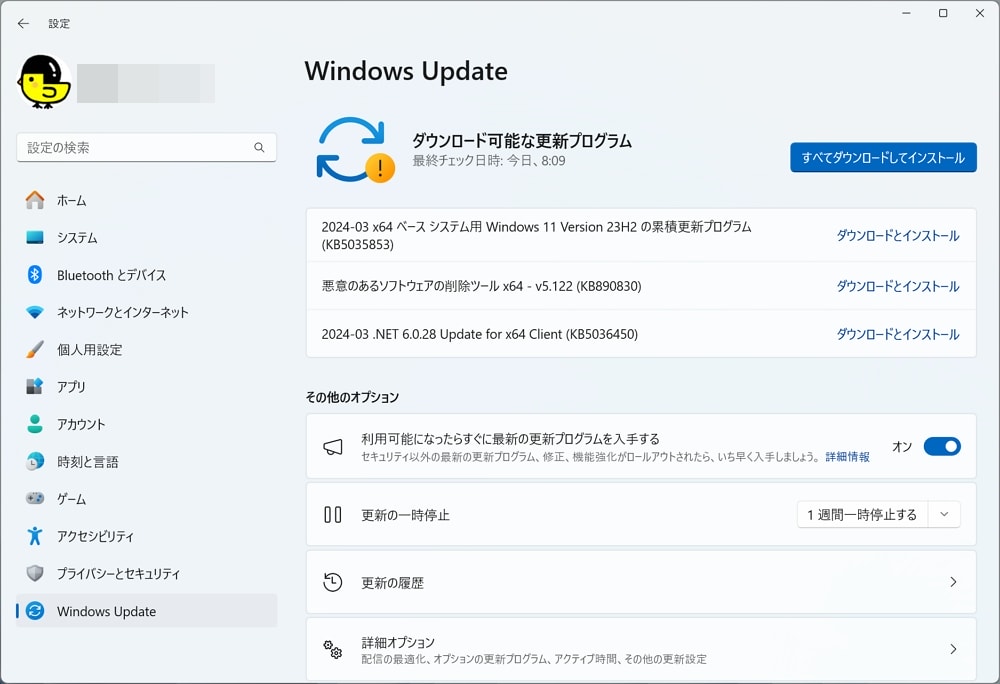
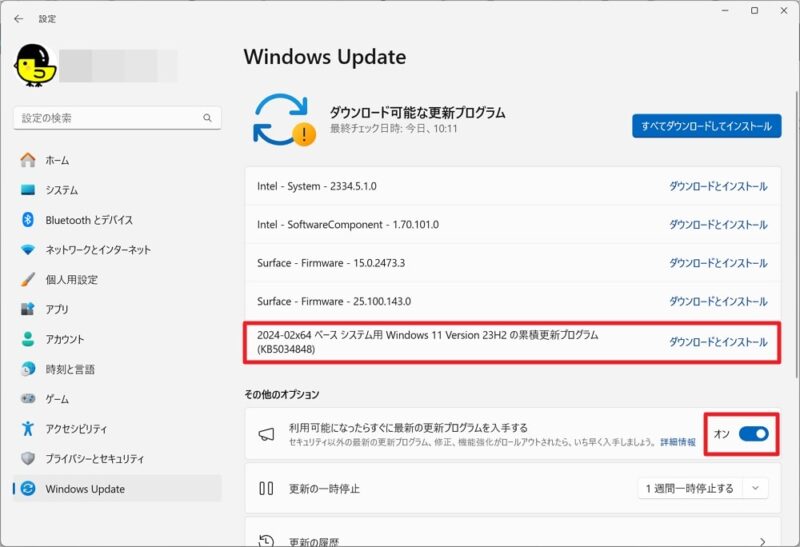




































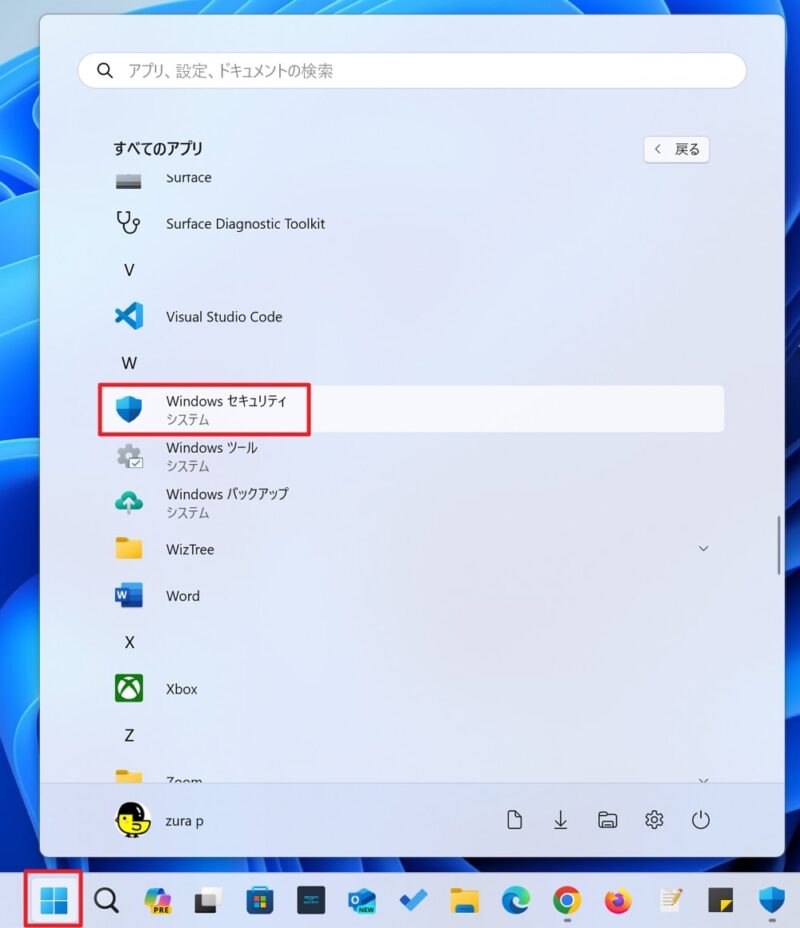
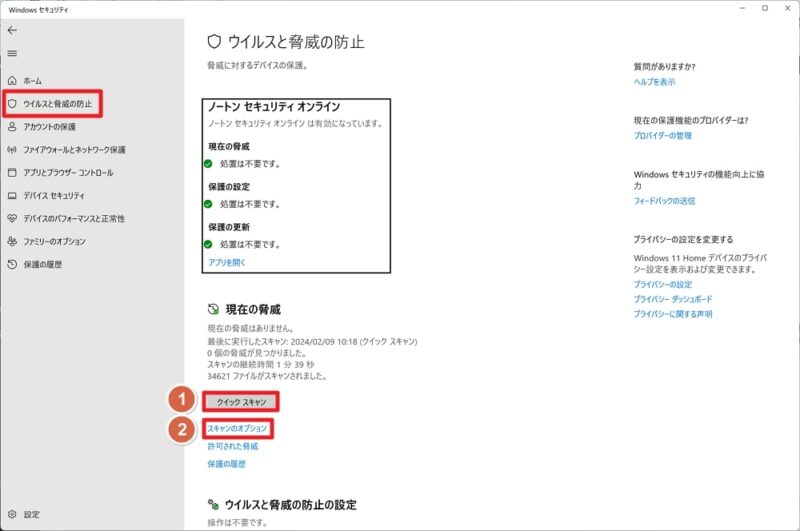
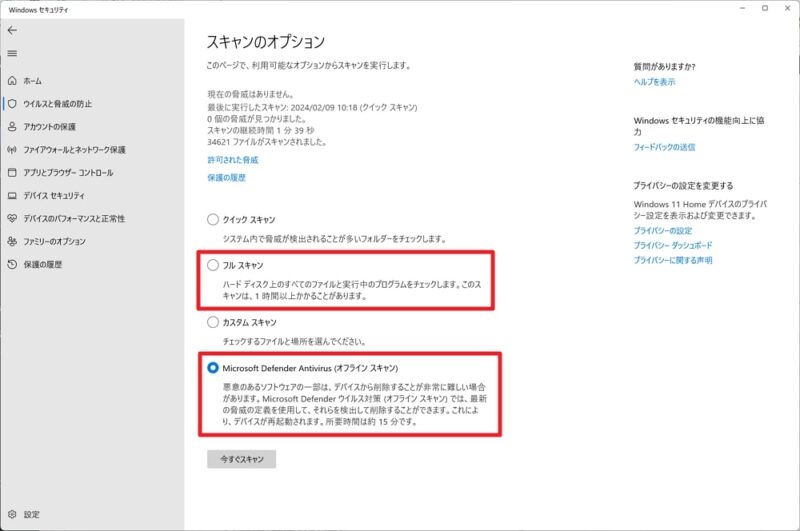
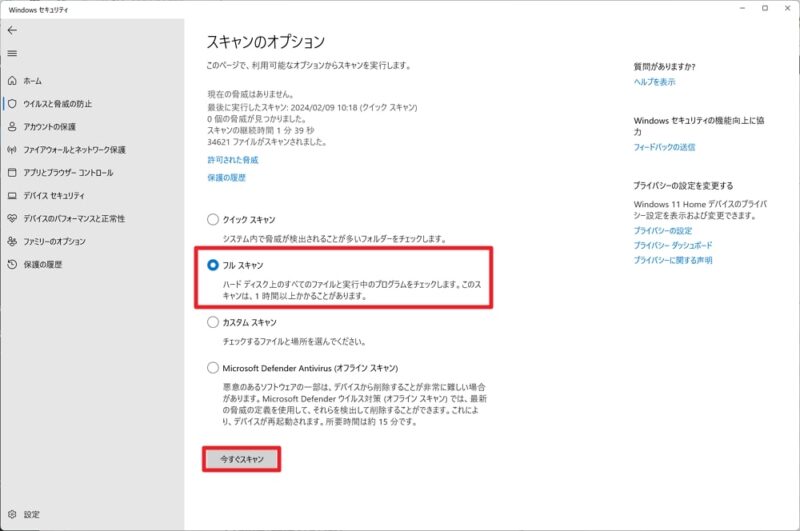









コメント
「KB5035853」が配信されたので、早速インストールしました。いまのところは不具合はありません。
お疲れ様です!
こちらも特に問題なく動作しております。